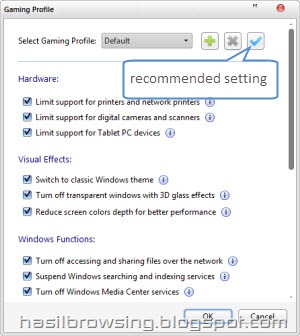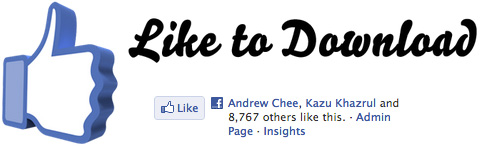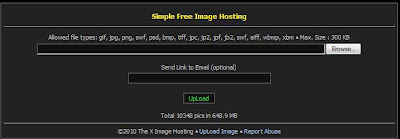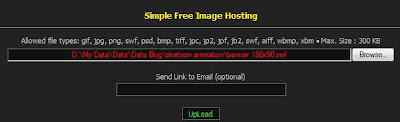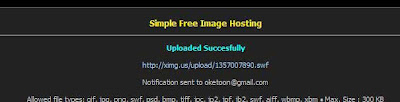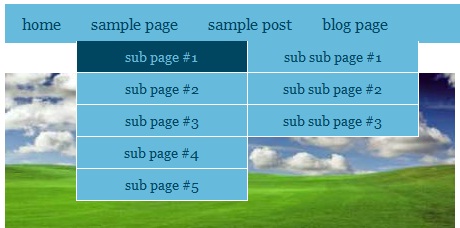Pada kesempatan kali ini saya akan membahas sedikit menegenai blogazine. Mungkin kalian sudah tahu apa itu blogazine?? blogazine merupakan tampilan kustom pada artikel yang kita tulis, sebenernya ini bukan hanya pada tulisan, tetapi banyak juga template yang bergaya ala blogazine dengan memadukan content dan widget..
Saya sendiri belum begitu paham tentang blogazine, tetapi dengan apa yang saya lihat ketika bogwalking dibeberapa blog yang memang sudah menerapkan teknik blogazine yaitu hanya menggunakan css dan html untuk menerapkanya..
Contoh simpelnya seperti ini:
Lorem ipsum dolor sit amet, consectetuer adipiscing elit, sed diam nonummy nibh euismod tincidunt ut laoreet dolore magna aliquam erat volutpat. Ut wisi enim ad minim veniam, quis nostrud exerci tation ullamcorper suscipit lobortis nisl ut aliquip ex ea commodo consequat. Duis autem vel eum iriure dolor in hendrerit in vulputate velit esse molestie consequat, vel illum dolore eu feugiat nulla facilisis at vero eros et accumsan et iusto odio dignissim qui blandit praesent luptatum zzril delenit augue duis dolore te feugait nulla facilisi. Nam liber tempor cum soluta nobis eleifend option congue nihil imperdiet doming id quod mazim placerat facer possim assum. Typi non habent claritatem insitam; est usus legentis in iis qui facit eorum claritatem. Investigationes demonstraverunt lectores legere me lius quod ii legunt saepius. Claritas est etiam processus dynamicus, qui sequitur mutationem consuetudium lectorum. Mirum est notare quam littera gothica, quam nunc putamus parum claram, anteposuerit litterarum formas humanitatis per seacula quarta decima et quinta decima. Eodem modo typi, qui nunc nobis videntur parum clari, fiant sollemnes in futurum.
Lorem ipsum dolor sit amet, consectetuer adipiscing elit, sed diam nonummy nibh euismod tincidunt ut laoreet dolore magna aliquam erat volutpat. Ut wisi enim ad minim veniam, quis nostrud exerci tation ullamcorper suscipit lobortis nisl ut aliquip ex ea commodo consequat. Duis autem vel eum iriure dolor in hendrerit in vulputate velit esse molestie consequat, vel illum dolore eu feugiat nulla facilisis at vero eros et accumsan et iusto odio dignissim qui blandit praesent luptatum zzril delenit augue duis dolore te feugait nulla facilisi. Nam liber tempor cum soluta nobis eleifend option congue nihil imperdiet doming id quod mazim placerat facer possim assum. Typi non habent claritatem insitam; est usus legentis in iis qui facit eorum claritatem. Investigationes demonstraverunt lectores legere me lius quod ii legunt saepius. Claritas est etiam processus dynamicus, qui sequitur mutationem consuetudium lectorum. Mirum est notare quam littera gothica, quam nunc putamus parum claram, anteposuerit litterarum formas humanitatis per seacula quarta decima et quinta decima. Eodem modo typi, qui nunc nobis videntur parum clari, fiant sollemnes in futurum.
Lorem ipsum abbr dolor strong sit amet, underline consectetuer italic adipiscing elit, sed emphasis diam nonummy bold nibh euismod another example code tincidunt ut laoreet this is a link dolore magna aliquam erat volutpat.
saya membuat contoh diatas hanya dengan menggunakan kode seperti ini
<div style="border-left: 5px solid darkgreen; color: #860000; padding: 2px 2px 7px 2px; text-align: right;">
itu merupakan contoh simpelnya.
Untuk contoh yang lebih keren lagi seperti menulis atikel dengan dua kolom yaaaa mirip-mirip seperti di koran gitu..
Contohnya seperti berikut ini:
Lorem ipsum dolor sit amet, consectetuer adipiscing elit, sed diam nonummy nibh euismod tincidunt ut laoreet dolore magna aliquam erat volutpat. Ut wisi enim ad minim veniam, quis nostrud exerci tation ullamcorper suscipit lobortis nisl ut aliquip ex ea commodo consequat. Duis autem vel eum iriure dolor in hendrerit in vulputate velit esse molestie consequat, vel illum dolore eu feugiat nulla facilisis at vero eros et accumsan et iusto odio dignissim qui blandit praesent luptatum zzril delenit augue duis dolore te feugait nulla facilisi. Nam liber tempor cum soluta nobis eleifend option congue nihil imperdiet doming id quod mazim placerat facer possim assum.
Nam liber tempor cum soluta nobis eleifend option congue nihil imperdiet doming id quod mazim placerat facer possim assum. Typi non habent claritatem insitam; est usus legentis in iis qui facit eorum claritatem. Investigationes demonstraverunt lectores legere me lius quod ii legunt saepius. Claritas est etiam processus dynamicus, qui sequitur mutationem consuetudium lectorum. Mirum est notare quam littera gothica, quam nunc putamus parum claram, anteposuerit litterarum formas humanitatis per seacula quarta decima et quinta decima. Eodem modo typi, qui nunc nobis videntur parum clari, fiant sollemnes in futurum.
Untuk contoh yang kedua dengan tulisan artikel dua kolom, saya menggunakan CSS dan HTML, codenya seperti berikut ini:
<style>
#kolom { width:100%; margin:0 auto }
#kolom1 { width:50%; float:left; padding-right:5px; color:GoldenRod; text-align:left }
#kolom2 { width:50%; float:right; padding-left:5px; color:MediumOrchid; text-align:left }
</style>
<div id="kolom">
<div id="kolom1">
isi artikel utuk kolom pertama
</div>
<div id="kolom2">
isi artikel untuk kolom kedua
</div>
</div>
untuk menreapkan teknik blogazine ini tidaklah terlalu sulit, kita bisa berkreasi sendiri ketika menulis artikel seperti menerapkan teknik blogazine dengan 2 kolom bahkan sampai 3 kolom, dan yang lebih keren lagi bisa meberikan background untuk masing-masing kolom. Ada contoh yang lebih jauh lagi, mungkin bisa memberikan Dropcap atau huruf besar diawal artikel yang kita tulis.
Contoh seperti ini
Lorem ipsum dolor sit amet, consectetuer adipiscing elit, sed diam nonummy nibh euismod tincidunt ut laoreet dolore magna aliquam erat volutpat. Ut wisi enim ad minim veniam, quis nostrud exerci tation ullamcorper suscipit lobortis nisl ut aliquip ex ea commodo consequat. Duis autem vel eum iriure dolor in hendrerit in vulputate velit esse molestie consequat, vel illum dolore eu feugiat nulla facilisis at vero eros et accumsan et iusto odio dignissim qui blandit praesent luptatum zzril delenit augue duis dolore te feugait nulla facilisi. Nam liber tempor cum soluta nobis eleifend option congue nihil imperdiet doming id quod mazim placerat facer possim assum.
Pada contoh yang menggunakan dropcap atau huruf yang besar pada awal posting saya hanya menambahkan kode tag span diawal artikel dan mengurung huruf awalnya, contoh seperti berikut ini:
<span style="color: black; float: left; font-family: arial; font-size: 50px; line-height: 30px; padding-right: 5px; padding-top: 5px;">L<span>
huruf
L merupakan huruf awal kalimat pada artikel yang kita buat.
Itulah beberapa contoh teknik blogazine yang bisa kita terapkan ketiak menulis artikel, teknik blogazine ini sangat cocok untuk blog yang memiliki tema seperti cerita atau berita yang memeiliki kalimat atau paragraf yang panjang.
Itulah sedikit pembahasan saya mengenai blogazine, Semoga bermanfaat untuk kita semua.
"Mulailah untuk meningkatkan kreatifitas kita !"